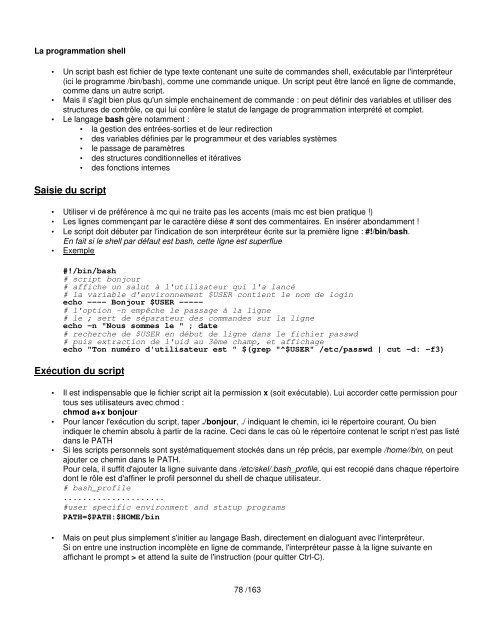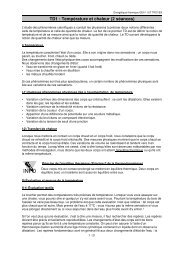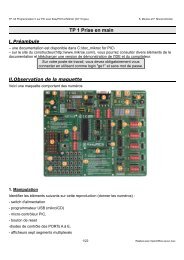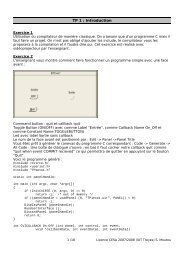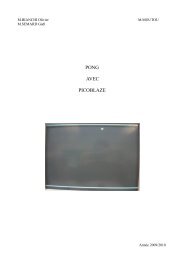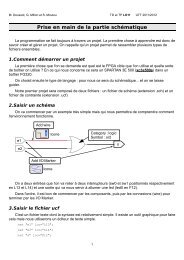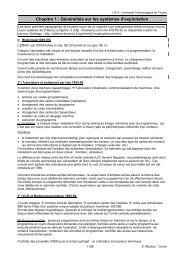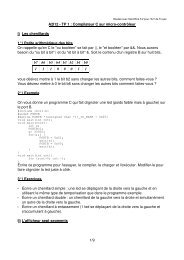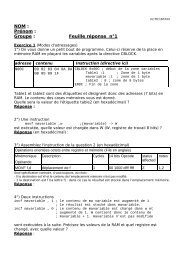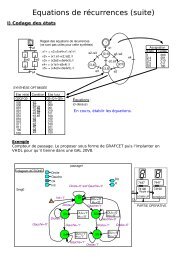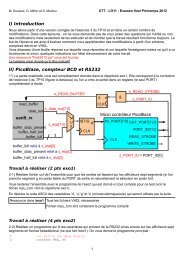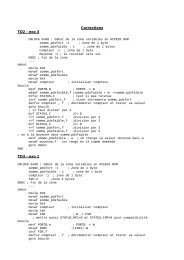Télécharger - Site personnel de Serge Moutou
Télécharger - Site personnel de Serge Moutou
Télécharger - Site personnel de Serge Moutou
You also want an ePaper? Increase the reach of your titles
YUMPU automatically turns print PDFs into web optimized ePapers that Google loves.
La programmation shell<br />
Un script bash est fichier <strong>de</strong> type texte contenant une suite <strong>de</strong> comman<strong>de</strong>s shell, exécutable par l'interpréteur<br />
(ici le programme /bin/bash), comme une comman<strong>de</strong> unique. Un script peut être lancé en ligne <strong>de</strong> comman<strong>de</strong>,<br />
comme dans un autre script.<br />
Mais il s'agit bien plus qu'un simple enchainement <strong>de</strong> comman<strong>de</strong> : on peut définir <strong>de</strong>s variables et utiliser <strong>de</strong>s<br />
structures <strong>de</strong> contrôle, ce qui lui confère le statut <strong>de</strong> langage <strong>de</strong> programmation interprété et complet.<br />
Le langage bash gère notamment :<br />
la gestion <strong>de</strong>s entrées-sorties et <strong>de</strong> leur redirection<br />
<strong>de</strong>s variables définies par le programmeur et <strong>de</strong>s variables systèmes<br />
le passage <strong>de</strong> paramètres<br />
<strong>de</strong>s structures conditionnelles et itératives<br />
<strong>de</strong>s fonctions internes<br />
Saisie du script<br />
Utiliser vi <strong>de</strong> préférence à mc qui ne traite pas les accents (mais mc est bien pratique !)<br />
Les lignes commençant par le caractère dièse # sont <strong>de</strong>s commentaires. En insérer abondamment !<br />
Le script doit débuter par l'indication <strong>de</strong> son interpréteur écrite sur la première ligne : #!/bin/bash.<br />
En fait si le shell par défaut est bash, cette ligne est superflue<br />
Exemple<br />
#!/bin/bash<br />
# script bonjour<br />
# affiche un salut à l'utilisateur qui l'a lancé<br />
# la variable d'environnement $USER contient le nom <strong>de</strong> login<br />
echo ---- Bonjour $USER -----<br />
# l'option -n empêche le passage à la ligne<br />
# le ; sert <strong>de</strong> séparateur <strong>de</strong>s comman<strong>de</strong>s sur la ligne<br />
echo -n "Nous sommes le " ; date<br />
# recherche <strong>de</strong> $USER en début <strong>de</strong> ligne dans le fichier passwd<br />
# puis extraction <strong>de</strong> l'uid au 3ème champ, et affichage<br />
echo "Ton numéro d'utilisateur est " $(grep "^$USER" /etc/passwd | cut -d: -f3)<br />
Exécution du script<br />
Il est indispensable que le fichier script ait la permission x (soit exécutable). Lui accor<strong>de</strong>r cette permission pour<br />
tous ses utilisateurs avec chmod :<br />
chmod a+x bonjour<br />
Pour lancer l'exécution du script, taper ./bonjour, ./ indiquant le chemin, ici le répertoire courant. Ou bien<br />
indiquer le chemin absolu à partir <strong>de</strong> la racine. Ceci dans le cas où le répertoire contenat le script n'est pas listé<br />
dans le PATH<br />
Si les scripts <strong>personnel</strong>s sont systématiquement stockés dans un rép précis, par exemple /home//bin, on peut<br />
ajouter ce chemin dans le PATH.<br />
Pour cela, il suffit d'ajouter la ligne suivante dans /etc/skel/.bash_profile, qui est recopié dans chaque répertoire<br />
dont le rôle est d'affiner le profil <strong>personnel</strong> du shell <strong>de</strong> chaque utilisateur.<br />
# bash_profile<br />
.....................<br />
#user specific environment and statup programs<br />
PATH=$PATH:$HOME/bin<br />
Mais on peut plus simplement s'initier au langage Bash, directement en dialoguant avec l'interpréteur.<br />
Si on entre une instruction incomplète en ligne <strong>de</strong> comman<strong>de</strong>, l'interpréteur passe à la ligne suivante en<br />
affichant le prompt > et attend la suite <strong>de</strong> l'instruction (pour quitter Ctrl-C).<br />
78 /163